안녕하세요.
컴퓨터로 위쳐3를 즐기시는 분들은 모드 설치를 통해 다양한 편의 시스템을 추가할 수 있습니다.
제가 오늘 추천해 드릴 모드는 게임 개발자의 의도를 지나치게 침해하지 않으면서
유저의 몰입감과 편의성을 증대시켜 주는 미니맵 확대 토글 모드입니다.
위쳐3를 하시다 보면 현재 나의 위치, 퀘스트 위치, 목적지의 방향 등을 확인하기 위해 번번히 세계 지도로 들어가야 하는데 게임의 몰입을 방해하고 번거롭기만 합니다. 그래서 디아블로처럼 캐릭터를 움직이는 것과 동시에 맵을 열어볼 수 있는 기능에 대한 아쉬움을 갖게 됩니다. 이런 아쉬움을 해결해 줄 수 있는 모드를 추천해 드리도록 하겠습니다.
그럼, 바로 미니맵 확대 토글 모드(Better MiniMap-A Quick Map Mod) 소개와 설치/설정 방법을 말씀드릴게요.
이 모드는 키보드 사용자를 위해서만 모드가 만들어졌습니다.
본 포스팅의 마지막 부분에 게임패드 사용자를 위한 별도의 사용 설정 방법도 포함했습니다.
게임패드 사용자께서는 끝까지 읽어 주세요.
1. 넥서스모드 사이트에서 BETTER MINIMAP - A QUICK MAP MOD 를 다운로드 받습니다.
- 다운로드 주소: https://www.nexusmods.com/witcher3/mods/7289
- 모드를 무료 다운로드 받기 위해서는 넥서스모드 회원가입을 해야 합니다.
Better Minimap - A Quick Map Mod - Next-Gen
This mod is updated version of 'Better Minimap - A Quick Map Mod' by CptYouaredead for next-gen update.
www.nexusmods.com

2. 다운로드 받은 모드 파일을 위쳐3가 설치된 폴더로 옮깁니다.
- 모드 파일을 옮길 폴더의 경로 찾는 법

- 위쳐3 설치 폴더 안에 mods 폴더 안으로 들어갑니다.

- 위쳐3 설치 폴더 안에 mods 폴더 안에 다운로드 받은 BETTER MINIMAP 압축파일을 옮깁니다.

- 그리고, 그 폴더 안에 압축을 풉니다.
- 압축이 풀린 모드 파일들의 경로는 아래처럼 표기되어야 정상입니다.

- 상기와 같이 의도된 위치에 모드 파일이 제대로 압축이 풀렸다면 모드 설치는 끝났습니다.
- 이제 키보드 사용자들은 위쳐3를 실행시킨 후 콤마( , )키를 눌러 미니맵 확장이 제대로 되는 지 확인해 보세요.
그러나, 게임패드 사용자는 콤마 키에 대응하는 게임패드 버튼이 없어요.
그래서 우리는 위쳐 3 설정 파일을 수정하여 게임패드 버튼(오른쪽 스틱 누르기)에 미니맵 확장 토글 기능을 부여할 것입니다.
3. 위쳐3의 게임입력(INPUT) 설정을 할 수 있는 파일로 접근합니다.
- 게임 인풋 설정 파일 위치로 가기
C:\Users\[사용자이름]\Documents\The Witcher 3
사용자이름은 윈도우10 시작 시, 로그인할 때 나오는 개별 사용자의 이름입니다.
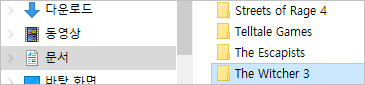
- input.settings 파일을 메모장으로 엽니다.

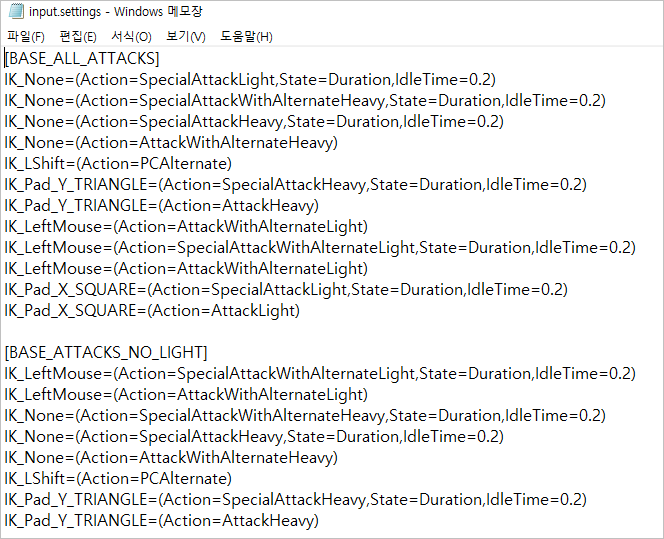
- input.settings 제일 마지막 부분에 아래의 파란 키워드를 모두 복사해서 삽입하고 파일을 저장합니다.
(RightThumb -> 오른쪽 스틱 버튼)
(전투 시에는 오른쪽 스틱 버튼 꾹 눌러도 미니맵 확장 되지 않습니다.)
(IdleTime=0.4 -> 0.4초 동안 꾹 누르면 미니맵확장이 토글된다는 뜻. 취향에 따라 시간 조정 가능 )
[Exploration]
IK_Comma=(Action=ToggleBetterMinimap)
IK_Pad_RightThumb=(Action=ToggleBetterMinimap,State=Duration,IdleTime=0.4)
[Exploration_Replacer_Ciri]
IK_Comma=(Action=ToggleBetterMinimap)
IK_Pad_RightThumb=(Action=ToggleBetterMinimap,State=Duration,IdleTime=0.4)
[Horse]
IK_Comma=(Action=ToggleBetterMinimap)
IK_Pad_RightThumb=(Action=ToggleBetterMinimap,State=Duration,IdleTime=0.4)
[Horse_Replacer_Ciri]
IK_Comma=(Action=ToggleBetterMinimap)
IK_Pad_RightThumb=(Action=ToggleBetterMinimap,State=Duration,IdleTime=0.4)
[Swimming]
IK_Comma=(Action=ToggleBetterMinimap)
IK_Pad_RightThumb=(Action=ToggleBetterMinimap,State=Duration,IdleTime=0.4)
[Boat]
IK_Comma=(Action=ToggleBetterMinimap)
IK_Pad_RightThumb=(Action=ToggleBetterMinimap,State=Duration,IdleTime=0.4)
[BoatPassenger]
IK_Comma=(Action=ToggleBetterMinimap)
IK_Pad_RightThumb=(Action=ToggleBetterMinimap,State=Duration,IdleTime=0.4)
[Combat]
IK_Comma=(Action=ToggleBetterMinimap)
IK_Pad_RightThumb=(Action=ToggleBetterMinimap,State=Duration,IdleTime=0.4)
[Combat_Replacer_Ciri]
IK_Comma=(Action=ToggleBetterMinimap)
IK_Pad_RightThumb=(Action=ToggleBetterMinimap,State=Duration,IdleTime=0.4)
[Diving]
IK_Comma=(Action=ToggleBetterMinimap)
IK_Pad_RightThumb=(Action=ToggleBetterMinimap,State=Duration,IdleTime=0.4)
[JumpClimb]
IK_Comma=(Action=ToggleBetterMinimap)
IK_Pad_RightThumb=(Action=ToggleBetterMinimap,State=Duration,IdleTime=0.4)

이제 다했습니다. 따로 오시느라 수고 많으셨습니다.
게임을 실행해서 오른쪽 스틱을 꾹 눌러 보세요.
그럼, 미니맵이 확대되면서 보다 편하게 탐험을 할 수 있게 되었음을 확인해 보세요.
'Trouble Shooting' 카테고리의 다른 글
| 젤다의 전설 왕국의 눈물, 방한복 획득 위치(시작의 하늘섬) (0) | 2023.05.13 |
|---|---|
| 젤다의 전설 왕국의 눈물, 불의 신전 1층 퍼즐 풀이 (1) | 2023.05.13 |
| 젤다의 전설 왕국의 눈물 고른시티 방염대책 방염복 얻는 방법(신수병기 루다니아) (0) | 2023.05.12 |
| 젤다의 전설 왕국의 눈물 물의 신전 공략 팁 (0) | 2023.05.12 |
| 마인크래프트 듀얼 모니터 마우스 커서 문제 해결 (2) | 2022.12.31 |
| 위쳐3 퀵세이브 설정 방법(패드 사용자 기준) (1) | 2022.12.29 |
| 위쳐3 차세대 버전 수동저장 안 될 때 문제 해결 방법 (0) | 2022.12.24 |
| EA 백그라운드 서비스 활성화 방법(게임 설치 안될 때) (0) | 2022.10.09 |



